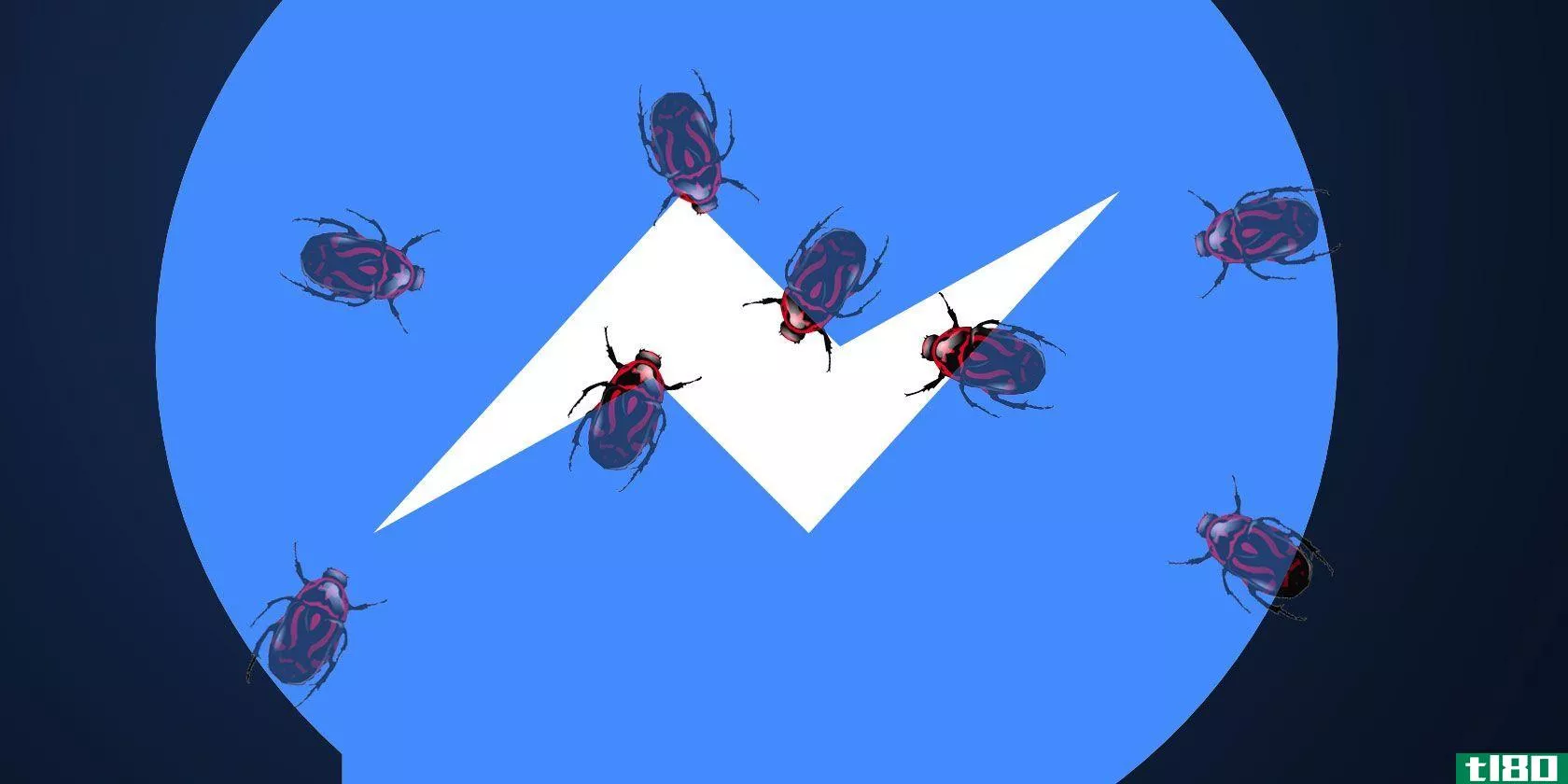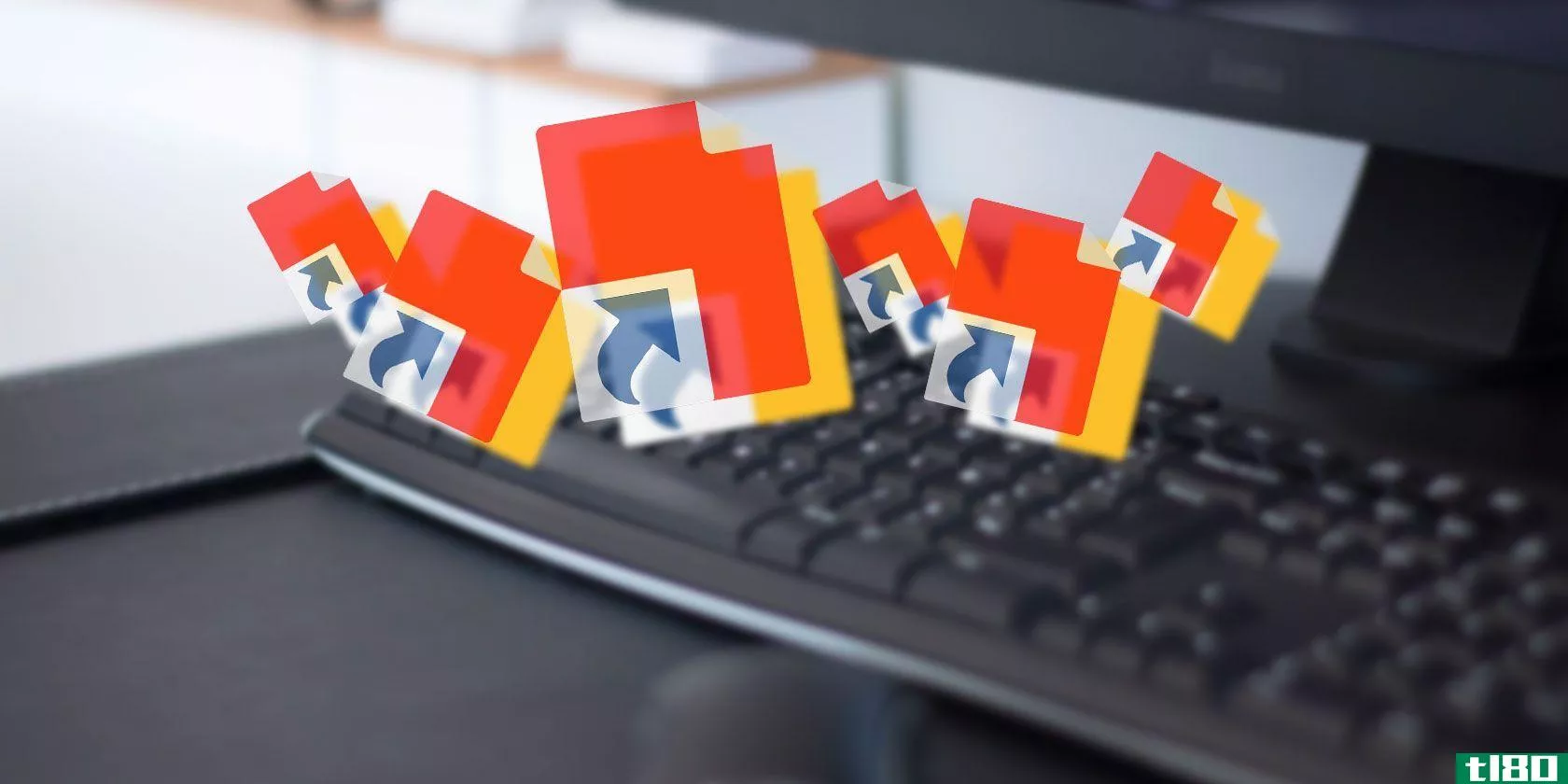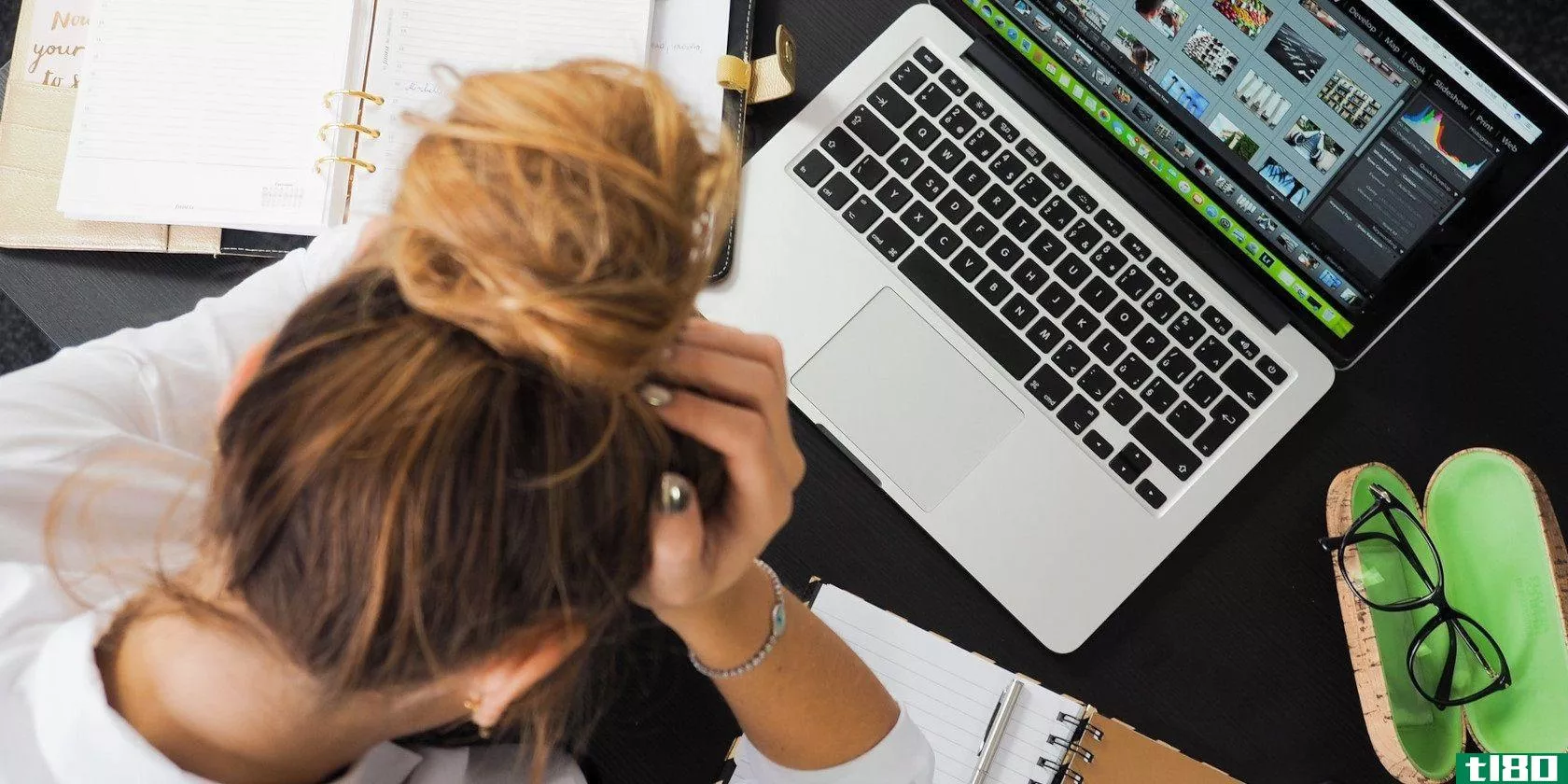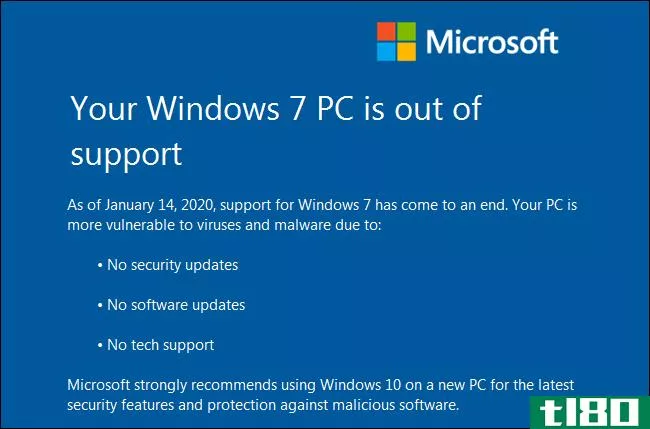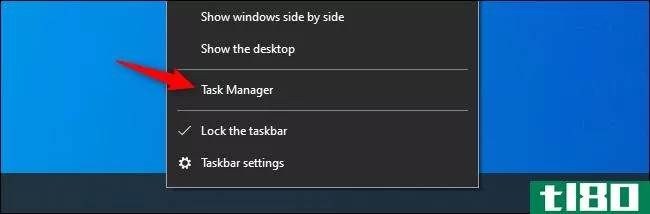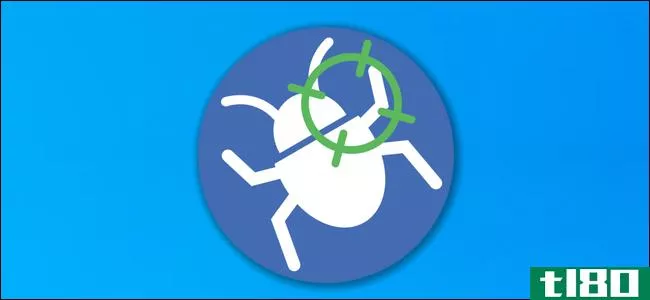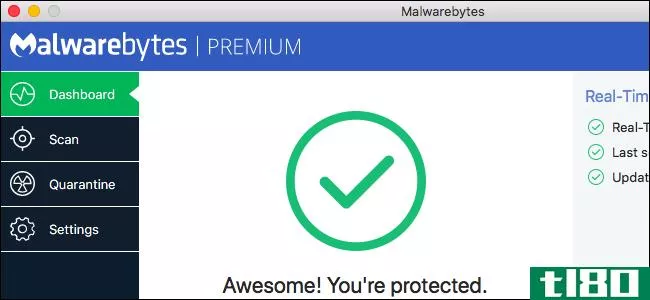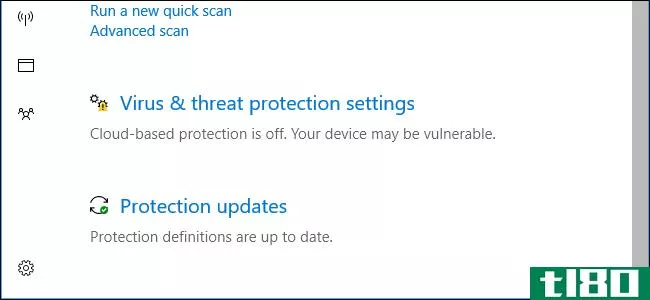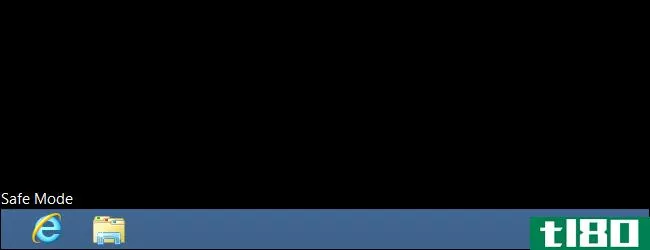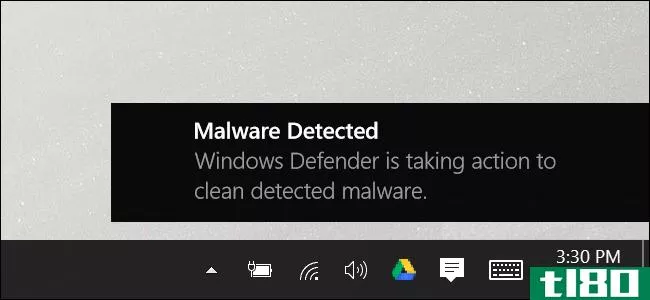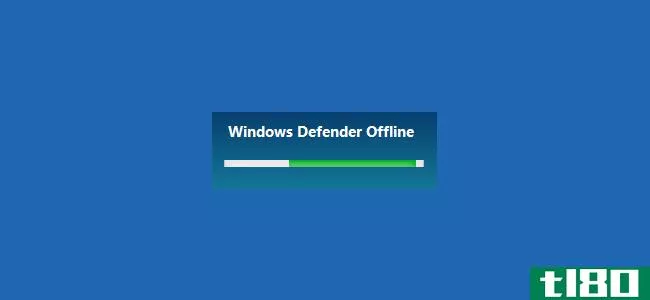如何删除windows pc上的病毒和恶意软件
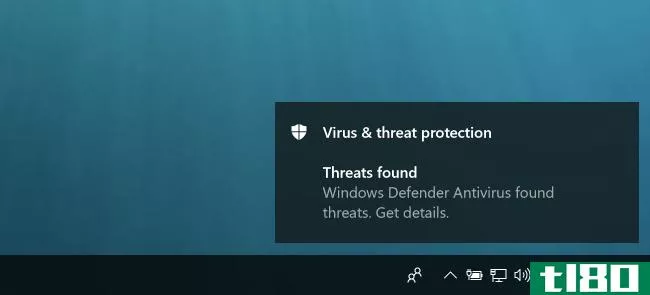
无论您看到一条消息说检测到病毒,或您的计算机只是看起来缓慢和不可靠,您将要扫描您的电脑上的恶意软件,并删除任何您发现的。以下是如何清除你的电脑病毒和恶意软件。
虽然许多病毒和其他类型的恶意软件的设计只是为了引起混乱,但越来越多的恶意软件是由有组织犯罪**的,目的是窃取信用卡号码、网上银行凭证和其他敏感数据。典型的老式病毒不是真正的问题。现在的问题是勒索软件和间谍软件,这需要新的工具和新的技术。
你的防病毒软件说检测到病毒了吗?
如果你看到弹出一条消息说检测到病毒,那是件好事。你的防病毒软件发现了一个病毒,很可能在没有提示的情况下删除了它。
这类信息并不意味着你的电脑上曾经运行过病毒。您可能下载了一个包含病毒的文件,并且您的防病毒软件在该文件可能导致问题之前删除了该文件。或者,被感染网页上的恶意文件可能在引起任何问题之前就已被发现并处理。
换句话说,在你的电脑正常使用过程中出现的“病毒检测”信息并不意味着病毒真的做了什么。如果你看到这样的消息,你很可能访问了一个受感染的网页或下载了一个有害的文件。以后尽量避免这样做,但不要太担心。
相关:什么是Windows10最好的防病毒软件?(Windows Defender足够好吗?)
您还可以打开防病毒程序并检查其隔离或病毒检测日志。这将向您显示有关检测到的病毒以及防病毒软件对其所做的操作的更多信息。当然,如果你不确定,那就继续扫描吧——不会有什么问题的。
如何扫描恶意软件、间谍软件、勒索软件、广告软件和其他威胁
如果你的电脑表现不好,无论它运行速度非常慢,网页行为怪异,或者你看到广告出现在你通常不会看到的地方,你的电脑上可能有某种新的恶意软件。间谍软件会追踪你正在做的一切,或者将你的搜索和主页重定向到你不想去的地方。广告软件会感染你的浏览器,甚至Windows,勒索软件会试图锁定你的电脑。
不管问题是什么,我们的第一步总是下载并运行Malwarebytes扫描,Malwarebytes是地球上最好的反恶意软件工具。它不是一个普通的杀毒产品,它是为解决现代威胁而设计的。它是市场上唯一一款可以轻松清理垃圾软件和间谍软件的产品。
下载,安装,然后运行Malwarebytes,然后开始扫描你的电脑。它将引导你清理你的系统。
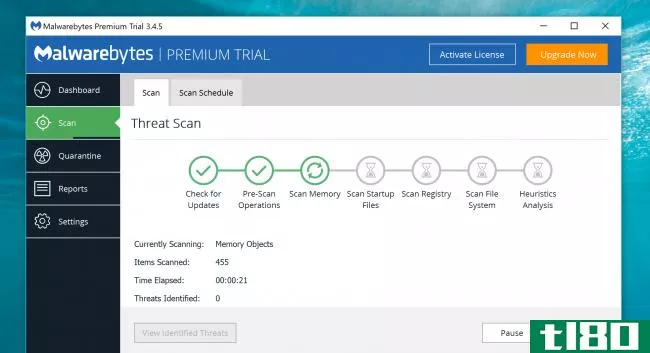
你不必购买许可证来清理你的电脑,但如果你不想这种情况再次发生,你可能应该,因为这将确保你不会有这个问题再次发生。
如何扫描常规病毒
要检查您的计算机是否有恶意软件并删除找到的任何恶意软件,您需要一个防病毒程序。Windows10和Windows8包括微软自己的防病毒软件WindowsDefender。Windows7不包括任何内置的防病毒软件,所以你可能还需要其他软件,比如Avira。
WindowsDefender是非侵入性的,总体来说很好,但它不是你唯一需要的东西。我们最喜欢的防病毒解决方案是Windows Defender和Malwarebytes的组合,因此您可以完全覆盖。
要在Windows Defender中扫描常规病毒,请打开它并开始新的扫描。它将通过并完全扫描你的系统,看看是否有任何遗漏。当然,默认情况下,Windows Defender在后台运行
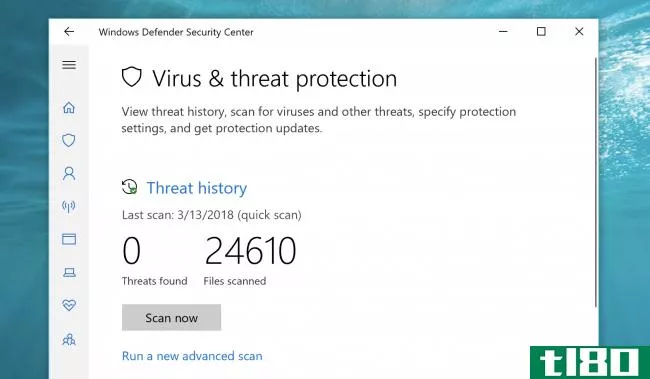 .
.
Windows Defender和Malwarebytes的组合应该可以消除您可能遇到的绝大多数恶意软件,如果您同时运行它们,它们也应该可以保护您的未来。
如果malwarebytes和windows defender无法清除恶意软件
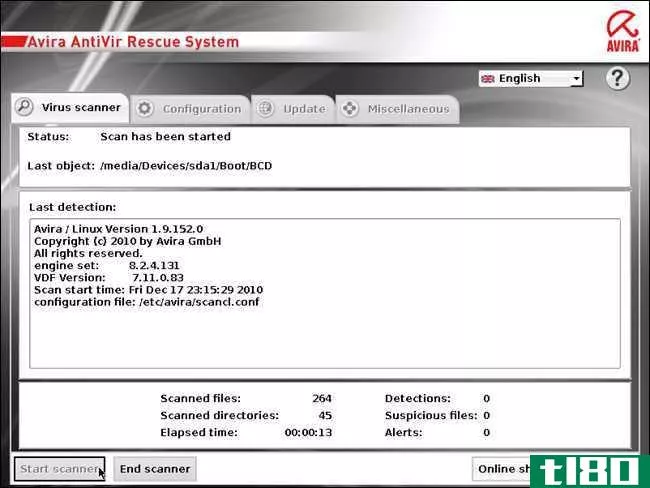
相关:如何使用安全模式修复Windows PC(以及何时修复)
对顽固的恶意软件使用安全模式
如果你有一个非常顽固的恶意软件感染,你可能需要从你的正常Windows系统以外的恶意软件扫描。要做到这一点,你需要将Windows引导到安全模式,这将阻止它加载正常的启动应用程序,包括恶意软件。在安全模式下运行Windows Defender扫描,然后运行恶意软件字节扫描,它可能会更幸运地删除通常无法删除的恶意软件。
要在Windows 8或10上引导到安全模式,请按住Shift键,同时单击“重新启动”选项,然后导航到疑难解答>高级选项>Windows启动设置>重新启动>安全模式。在Windows7上,在计算机启动时按F8键,您将看到一个引导选项菜单,允许您选择“安全模式”。
使用可引导的防病毒工具作为最后手段
如果这不起作用,您可能需要完全脱离Windows并使用可引导的防病毒工具。这种类型的防病毒工具会引导到一个干净的环境中—完全在Windows之外—以查找和删除您可能无法在Windows内部看到或删除的顽固恶意软件。
如果您使用的是Windows 10,则Windows Defender本身可以通过“Windows Defender脱机”功能来完成此操作。您可以在此处查看我们的Windows Defender脱机使用指南。其他防病毒软件也可以做到这一点-寻找像阿维拉救援系统防病毒“启动光盘”。你可以查看我们的指南使用阿维拉的救援系统在这里。
相关:如何在Windows Defender脱机时查找和删除恶意软件
如何获得windows defender的第二意见
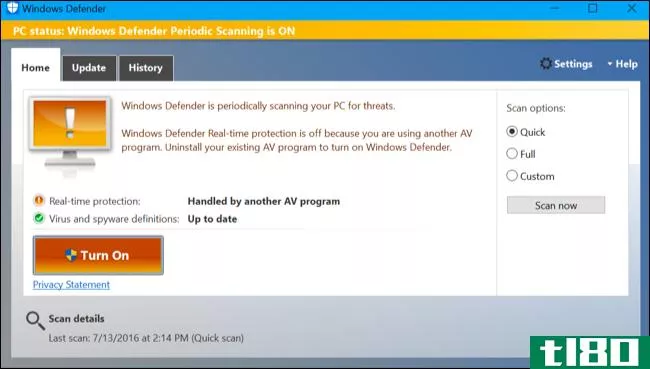
如果你已经安装了一个防病毒程序,但是你认为你可能有它没有检测到的病毒,你可以从另一个防病毒产品获得第二个意见。通常,同时运行两个防病毒程序是个坏主意,因为它们的实时扫描可能会相互冲突。但是,如果你有一个运行实时扫描所有的时间,你可以使用第二个你偶尔手动扫描。
相关:如何在使用其他防病毒软件时使用Windows Defender定期扫描计算机
在Windows10上,WindowsDefender非常适合这种情况。即使您安装了另一个监视系统的防病毒程序,Windows Defender也可以偶尔按计划进行扫描,或者在您选择时手动扫描,以查看是否可以找到当前防病毒程序缺少的任何内容。下面是启用和使用该选项的指南。
许多其他防病毒提供商提供一次性扫描工具,例如ESET在线扫描仪。这些程序将下载到您的计算机并进行快速扫描,无需长时间的安装过程。
如果扫描仪提醒您有问题,您将需要删除恶意软件。如果你有一个病毒,你目前的防病毒可能不符合工作。您可能需要卸载它并在过程完成后安装另一个防病毒产品。
你还应该安装恶意软件来处理广告软件和其他垃圾软件
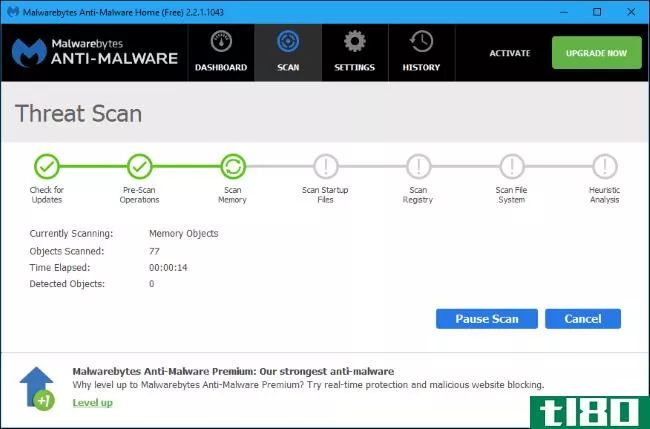
正如我们在最佳防病毒程序指南中提到的,防病毒是不够的-你还应该有一个更具包容性的反恶意软件程序。并不是所有讨厌的软件都能被普通的防病毒扫描程序覆盖,这些扫描程序主要搜索有害的感染。你的系统上可能有“垃圾软件”,比如浏览器工具栏、搜索引擎改头换面、比特币矿工,以及其他类型的令人讨厌的程序,它们的存在只是为了赚钱。从网上下载程序时要当心,这样你的电脑就不会充满讨厌的工具栏和其他垃圾了。
但是如果你的系统上已经有了junkware,你会想要删除它们。
大多数杀毒程序都不会去碰垃圾。要处理junkware,我们建议使用MalwareBytes反恶意软件。只要你偶尔用它来扫描你的系统,你就可以让自己摆脱那些讨厌的软件,而这些软件并没有被你的普通杀毒程序发现或删除。而且,由于它包括反利用保护,它可以让你安全前进以及。
如何擦除计算机(并验证备份)
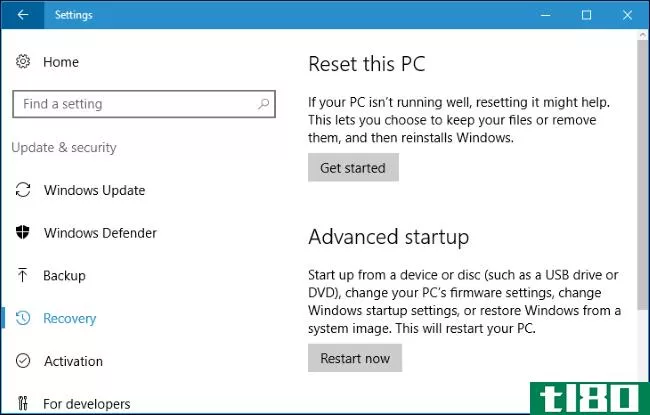
相关信息:有关在Windows8和Windows10中“重置此电脑”的所有信息
如果没有任何东西能够正确地清除病毒,或者如果恶意软件严重损坏了您的系统,以至于Windows在清除病毒后仍然无**常工作,那么您可以选择“核选项”:将计算机恢复到出厂状态。您将保留所有个人文件,但您的所有已安装程序都将被删除,计算机的系统设置将重置为默认状态。
在Windows 8和10上,这要容易得多–您只需使用“重置此电脑”功能将Windows重置为出厂默认设置。你可以在这里找到操作说明。如果您使用的是Windows7 PC,那么您的**商可能会提供一个还原分区,您可以在引导过程中按某个键来访问该分区。请参阅您的计算机手册,以了解您需要按的确切键。
您也可以通过从Microsoft下载计算机的Windows安装介质在计算机上重新安装Windows。
警告:在擦除硬盘和重新安装Windows之前,请确保您有任何重要文件的备份!
如果你曾经和恶意软件战斗过一次,试着做你能做的一切让这成为最后一次。安装一个好的防病毒程序,保持你的电脑更新,并避免运行潜在的危险软件。请按照我们的提示安全上网,以确保您的计算机和个人信息的安全。
- 发表于 2021-04-06 08:41
- 阅读 ( 277 )
- 分类:互联网
你可能感兴趣的文章
如何删除跨平台facebook messenger恶意软件
...隐私问题、跟踪、审查争议和所谓的“仇恨言论”(以及如何安全地应用这样的描述),Facebook远不是它的主人让你相信的舒适的网上家园。还有恶意软件。。。 ...
- 发布于 2021-03-13 05:58
- 阅读 ( 204 )
Mac电脑比windows更不容易受到恶意软件攻击的5个原因
...你的Mac自然受到了大多数威胁的保护。让我们看看macOS是如何构建来抵抗病毒和其他恶意软件的。 ...
- 发布于 2021-03-18 19:05
- 阅读 ( 271 )
提高microsoft defender和windows 10安全性的6种简单方法
...的功能,可以增强您的PC对最新威胁的保护。我们将解释如何解锁它们。 ...
- 发布于 2021-03-30 00:23
- 阅读 ( 295 )
在windows上自动启动浏览器?5种可能的修复方法
...些不需要的弹出窗口和重定向可以解决您的问题。下面是如何阻止弹出窗口和禁用扩展的谷歌浏览器,火狐,和微软边缘。 ...
- 发布于 2021-03-30 04:22
- 阅读 ( 314 )
如何在2020年保护您的windows 7 pc
...旧的操作系统,它会逐渐积累未修补的安全漏洞。下面是如何让它尽可能安全。 我们建议升级到Windows10。实际上,你仍然可以免费从Windows7升级到Windows10。但是,如果你现在还坚持使用Windows7,我们有一些安全提示。 业务用户...
- 发布于 2021-04-02 18:28
- 阅读 ( 217 )
你的电脑有病毒吗?下面是如何检查
...台运行缓慢或行为不端的电脑都会感染恶意软件。下面是如何检查你是否真的有病毒,以及这个可疑的过程是否危险。 什么是病毒的迹象(the signs of a virus)? 性能差、应用程序崩溃和计算机冻结有时可能是病毒或其他类型恶意...
- 发布于 2021-04-03 02:35
- 阅读 ( 316 )
免费下载:删除电脑膨胀与恶意软件字节adwcleaner
...leaner刚刚好起来。最新版本的免费Malwarebytes工具现在可以删除Windows PC上**商安装的膨胀软件。我们已经喜欢它删除潜在的不需要的程序(PUP),如广告软件和浏览器劫持者。 自从Malwarebytes在2016年收购AdwCleaner之前,我们就已经爱...
- 发布于 2021-04-03 07:51
- 阅读 ( 133 )
如何从mac中删除恶意软件和广告软件
...很高兴的自动保护功能,现在可以为人们谁想要他们。 如何避免mac上的恶意软件 相关:如何保护你的Mac免受恶意软件攻击 是的,令人讨厌的垃圾软件在Mac上仍然是个问题。Mac确实有一个反恶意软件的功能,称为“XProtect”或“...
- 发布于 2021-04-07 02:38
- 阅读 ( 252 )